 Computer-Tutorials
Computer-Tutorials
 Computerwissen
Computerwissen
 Es gab ein Problem mit dem Starten von Winscomrssrv.dll? Startfehler beheben! - Minitool
Es gab ein Problem mit dem Starten von Winscomrssrv.dll? Startfehler beheben! - Minitool
Es gab ein Problem mit dem Starten von Winscomrssrv.dll? Startfehler beheben! - Minitool
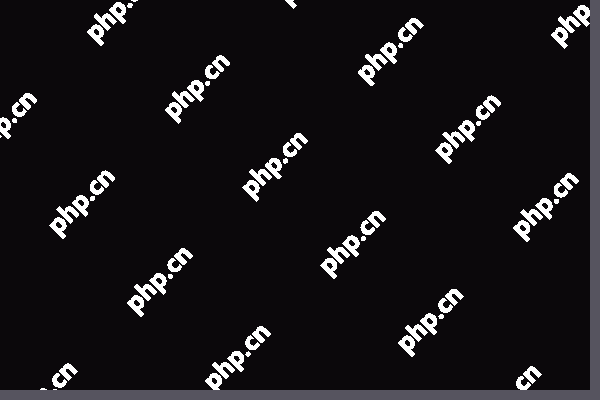
Wenn Ihr PC einen Rundll -Fehler zeigt und ein Problem gab, das WinsComrssrv.dll startet. Das angegebene Modul konnte nicht gefunden werden . Was tun, um es zu beheben? In diesem Beitrag leitet Minitool Sie, wie Sie diese WinsComrssrv.dll -Startfehler in Windows 11/10 problemlos beheben können.
WinComrssrv.dll Fehler Windows 11/10
Der WINSCOMRSSRV.DLL -Fehler ist ein häufiger Startfehler auf Ihrem Windows 11/10 PC. Wenn Sie Ihren PC starten, sehen Sie möglicherweise das Rundll -Fehlerfenster, in dem ein Problem mit dem Starten von WinsComrssrv.dll startet. Das angegebene Modul konnte nicht gefunden werden .
Wenn das Programm auf dem PC während des Startprozesses nach der WinsComRSSRV.dll -Datei versucht, aufgrund des Fehlens dieser DLL -Datei diese Operation nicht auszuführen.
Die Hauptgründe für den WINSCOMRSSRV.Dll -Fehler können ein Virus- oder Malware -Angriff, unvollständige oder fehlgeschlagene Entfernung oder Installation von Software, Systemkomponentenprobleme usw. sein.
Ignorieren Sie einfach die Faktoren und wechseln Sie zum nächsten Teil, um einige nützliche und effektive Lösungen zu finden.
Korrekturen für Rundll Es gab ein Problem mit dem Starten von WinsComrssrv.dll
Autoruns ausführen
Autoruns ist ein kostenloses Tool von Microsoft, mit dem Sie nach allen Programmen und Apps, die während des Starts ausgeführt werden, nachsehen und alle fehlenden DLL -Dateien einschließlich des Standorts und der Registrierung auflisten können. Wenn festgestellt wird, dass ein installiertes Programm fehlende Links oder DLL -Dateien enthält, können Autoruns es vom PC löschen. Versuchen Sie es also mit diesem Dienstprogramm, um den WinsComrssrv.dll -Fehler in Windows 11/10 zu beheben.
Schritt 1: Besuchen Sie https://learn.microsoft.com/en-us/sysinternals/downloads/Autoruns und laden Sie Autoruns herunter.
Schritt 2: Extrahieren Sie den gesamten Inhalt aus diesem .zip -Ordner.
Schritt 3: Klicken Sie mit der rechten Maustaste auf den Autoruns64.exe oder wählen Sie als Administrator ausführen . Stimmen Sie dann der Lizenzvereinbarung zu.
Schritt 4: Gehen Sie zum Schnellfilterabschnitt und suchen Sie nach WinsComRSSRV . Löschen Sie dann alle Elemente, die sich auf diese DLL -Datei beziehen.

Wenn Sie immer noch den Fehler erhalten , gab es ein Problem mit dem Starten von WinsComrssrv.dll nach einem Neustart, suchen Sie weiter nach diesen Elementen - Startupchecklibrary und SRVHost , und löschen Sie dann die zugehörigen Elemente.
Führen Sie ein DLL -Reparaturwerkzeug aus
Um die winComrssrv.dll -Fehler in Windows 11/10 zu beheben, können Sie ein professionelles DLL -Tool ausführen.
Forect ist eines der zuverlässigen DLL-Reparaturwerkzeuge und PC-Optimierungstools von Drittanbietern. Gehen Sie einfach zu seiner offiziellen Website, um dieses Tool herunterzuladen und zu installieren, um eine Reparatur durchzuführen, wenn Sie Rundll erhalten. Es gab ein Problem mit dem Starten von Winscomrssrv.dll .
Führen Sie einen SFC- und DISM -Scan durch
Darüber hinaus können Sie SDF und DISM ausführen, um das gesamte Betriebssystem nach Beschäftigung in Windows zu scannen. Befolgen Sie die Schritte hier, um den Scan auszuführen, um Windows 10/11 WinsComrssrv.dll -Fehler zu beheben.
Schritt 1: Geben Sie CMD in das Suchfeld ein und klicken Sie auf Ausführen als Administrator , um die Eingabeaufforderung mit Administratorrechten zu öffnen.
Schritt 2: Führen Sie im CMD -Fenster diesen Befehl aus: SFC /Scannow .
Schritt 3: Nach dem SFC -Scan können Sie nach unten in diese Befehle eingeben und die Eingabetaste nach jedem drücken:
DISM /Online /Cleanup-Image /Checkhealth
DISM /Online /Cleanup-Image /ScanHealth
DISM /Online /Cleanup-Image /Restorehealth
Führen Sie Windows Defender aus
Wenn diese Wege die WinsComRSSrv.dll -Fehler auf Ihrem Windows 11/10 -PC nicht feststellen können, verursacht möglicherweise eine Virus- oder Malware -Infektion das Problem, und Sie sollten ein Antivirenprogramm wie Windows Security/Defender ausführen, um nach dem PC zu scannen und die Bedrohungen zu entfernen.
Gehen Sie einfach, um dieses Tool zu öffnen, indem Sie die Windows -Sicherheit in das Suchfeld einbinden und die Eingabetaste drücken. Gehen Sie dann zum Virus & Bedrohungsschutz> Scan -Optionen> Offline -Scan -Scan -Scan / Microsoft Defender . Klicken Sie dann jetzt auf Scannen .

Fazit
Haben Sie die Fehlermeldung Rundll erhalten? Es gab ein Problem mit dem Starten von Winscomrssrv.dll ? Nehmen Sie es einfach und befolgen Sie die angegebenen Korrekturen, um den Startfehler von WinsComrssrv.dll einfach von Ihrem Windows 11/10 PC zu entfernen. Wenn Sie einige andere nützliche Problemumgehungen finden, informieren Sie uns im Kommentarbereich unten.
Das obige ist der detaillierte Inhalt vonEs gab ein Problem mit dem Starten von Winscomrssrv.dll? Startfehler beheben! - Minitool. Für weitere Informationen folgen Sie bitte anderen verwandten Artikeln auf der PHP chinesischen Website!

Heiße KI -Werkzeuge

Undresser.AI Undress
KI-gestützte App zum Erstellen realistischer Aktfotos

AI Clothes Remover
Online-KI-Tool zum Entfernen von Kleidung aus Fotos.

Undress AI Tool
Ausziehbilder kostenlos

Clothoff.io
KI-Kleiderentferner

Video Face Swap
Tauschen Sie Gesichter in jedem Video mühelos mit unserem völlig kostenlosen KI-Gesichtstausch-Tool aus!

Heißer Artikel

Heiße Werkzeuge

Notepad++7.3.1
Einfach zu bedienender und kostenloser Code-Editor

SublimeText3 chinesische Version
Chinesische Version, sehr einfach zu bedienen

Senden Sie Studio 13.0.1
Leistungsstarke integrierte PHP-Entwicklungsumgebung

Dreamweaver CS6
Visuelle Webentwicklungstools

SublimeText3 Mac-Version
Codebearbeitungssoftware auf Gottesniveau (SublimeText3)

Heiße Themen
 Wie repariere ich den Dampfwolkenfehler? Probieren Sie diese Methoden aus
Apr 04, 2025 am 01:51 AM
Wie repariere ich den Dampfwolkenfehler? Probieren Sie diese Methoden aus
Apr 04, 2025 am 01:51 AM
Der Dampfwolkenfehler kann durch viele Gründe verursacht werden. Um ein Spiel reibungslos zu spielen, müssen Sie einige Maßnahmen ergreifen, um diesen Fehler zu entfernen, bevor Sie das Spiel starten. PHP.CN -Software führt in diesem Beitrag einige beste Möglichkeiten sowie nützlichere Informationen ein.
 Windows -Metadaten- und Internetdiensteprobleme: Wie beheben Sie es?
Apr 02, 2025 pm 03:57 PM
Windows -Metadaten- und Internetdiensteprobleme: Wie beheben Sie es?
Apr 02, 2025 pm 03:57 PM
Möglicherweise sehen Sie, dass die „Verbindung zu den Windows Metadata und Internet Services (WMIS) nicht hergestellt werden konnte“. Fehler beim Ereigniszuschauer. In diesem Beitrag von PHP.CN wird das Problem der Windows -Metadaten und des Internet -Dienste entfernen.
 Behoben - OneDrive laden keine Fotos auf dem PC hoch
Apr 02, 2025 pm 04:04 PM
Behoben - OneDrive laden keine Fotos auf dem PC hoch
Apr 02, 2025 pm 04:04 PM
OneDrive ist ein Online -Cloud -Speicherdienst von Microsoft. Manchmal finden Sie möglicherweise, dass OneDrive Fotos nicht in die Cloud hochladen. Wenn Sie auf demselben Boot sind, lesen Sie diesen Beitrag weiter von der Php.cn -Software, um jetzt effektive Lösungen zu erhalten!
 So beheben Sie das KB5035942 -Update -Probleme - Absturzsystem
Apr 02, 2025 pm 04:16 PM
So beheben Sie das KB5035942 -Update -Probleme - Absturzsystem
Apr 02, 2025 pm 04:16 PM
KB5035942 Update -Probleme - Das Absturzsystem kommt häufig bei Benutzern vor. Die Menschen hoffen, einen Ausweg aus der Art von Schwierigkeiten herauszuholen, wie zum Beispiel eines Absturzsystems, Installation oder Klangprobleme. Targeting dieser Situationen, in diesem Beitrag, der von Php.cn Wil veröffentlicht wurde
 Entfernen Sie PC App Store Malware - eine vollständige Anleitung für Sie!
Apr 04, 2025 am 01:41 AM
Entfernen Sie PC App Store Malware - eine vollständige Anleitung für Sie!
Apr 04, 2025 am 01:41 AM
Wenn Sie ein Programm namens PC App Store auf Ihrem Computer haben und es nicht absichtlich installiert haben, ist Ihr PC möglicherweise mit der Malware infiziert. In diesem Beitrag von PHP.CN wird das Entfernen von PC App Store -Malware vorgestellt.
 Fix: Brüder: Eine Geschichte von zwei Söhnen Remake nicht starten/laden
Apr 02, 2025 am 02:40 AM
Fix: Brüder: Eine Geschichte von zwei Söhnen Remake nicht starten/laden
Apr 02, 2025 am 02:40 AM
Sind Brüder: Eine Geschichte von zwei Söhnen, die nicht gestartet werden? Begegnung mit Brüdern: Eine Geschichte zweier Söhne, die schwarze Bildschirm remake? Hier bietet dieser Beitrag auf PHP.CN Ihnen getestete Lösungen, mit denen Sie dieses Problem beheben können.
 So verwenden Sie Chris Titus Tool, um ein deBloated Win11/10 ISO zu erstellen
Apr 01, 2025 am 03:15 AM
So verwenden Sie Chris Titus Tool, um ein deBloated Win11/10 ISO zu erstellen
Apr 01, 2025 am 03:15 AM
Chris Titus Tech verfügt über ein Tool namens Windows Utility, mit dem Sie problemlos ein deBloated Windows 11/10 ISO erstellen können, um ein sauberes System zu installieren. PHP.CN bietet eine vollständige Anleitung zum Durchführen dieses Dinges mit dem Chris Titus -Tool.
 Wird die Kernisolierung durch ew_usbccgpfilter.sys blockiert? Hier sind Korrekturen!
Apr 13, 2025 am 12:47 AM
Wird die Kernisolierung durch ew_usbccgpfilter.sys blockiert? Hier sind Korrekturen!
Apr 13, 2025 am 12:47 AM
Viele SurfaceBook -Benutzer berichten, dass sie unter Windows 11/10 das Problem der „Kernisolation blockiert von EW_USBCCGPFILTER.SYS“ erfüllen. Dieser Beitrag von php.cn hilft bei der Behebung des nervigen Problems. Lesen Sie Ihre Lektüre.





